Windows 8 n’est plus la dernière version du système d’exploitation de Microsoft, car le Ten est sorti il n’y a pas si longtemps. Cependant, il n’y a pas beaucoup de différences entre eux. Pour cette raison, un grand nombre de propriétaires d’ordinateurs et d’ordinateurs portables ne sont pas mis à jour. Ceci est compris par les développeurs de divers programmes, par exemple l’émulateur BlueStacks. Ils n’abandonneront pas le support de ce système d’exploitation pendant longtemps. Et pour télécharger BlueStacks pour Windows 8, l’utilisateur a besoin d’un minimum d’actions. Considérez tout sur l’exemple d’une brève instruction.
Procédure d’installation
Téléchargez la version actuelle de l’émulateur Android pour G8 qui sera publiée sur le site officiel. Pour que vous n’ayez pas à le parcourir à la recherche de la page souhaitée, nous avons laissé un lien vers celle-ci sous le matériel. Ouvrez-le puis LMB sur le bouton vert 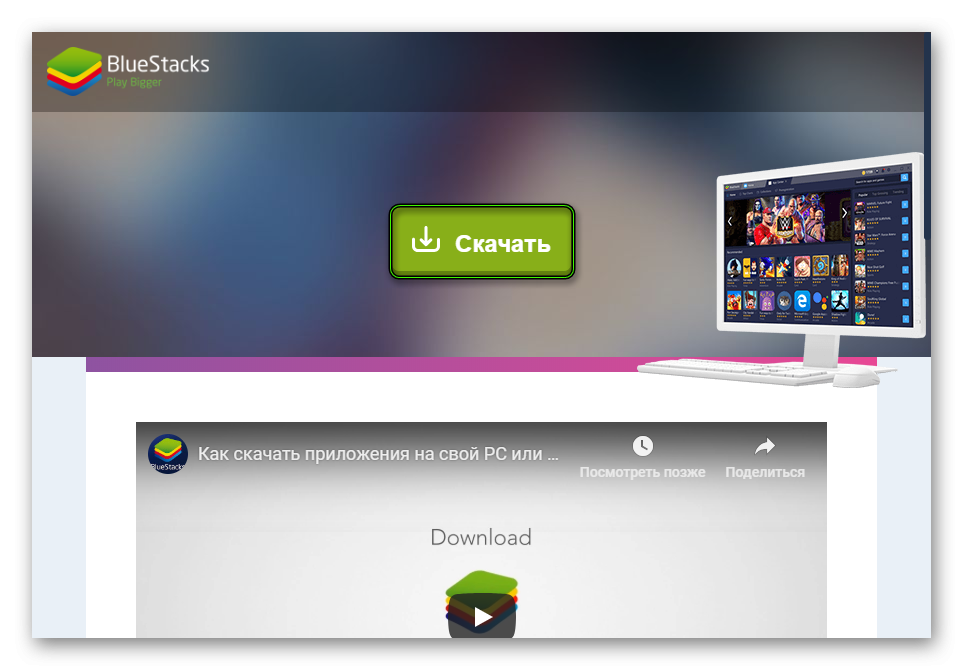
Exécutez maintenant le fichier résultant. Après quelques secondes, la fenêtre d’installation apparaît. Ici, vous n’avez besoin d’aucun paramètre, cliquez simplement sur le point de départ. règle, l’ensemble de la procédure ne prend pas plus de trois minutes, et sa durée dépend de la puissance de l’ordinateur . Lorsque la copie des composants BlueStacks est terminée, cliquez sur « Terminer ».
Encore une fois, vous devrez attendre un peu pendant la configuration du moteur de virtualisation. Après cela, le système vous demandera de fournir des données à partir d’un compte Google, par exemple, de YouTube ou d’autres services de l’entreprise. Malheureusement, il est impossible de contourner cette étape, vous devrez donc vous connecter. 
Problèmes possibles
Hélas, parfois lors de l’installation du programme, les utilisateurs rencontrent diverses erreurs. Comprendre leurs causes n’en vaut pas la peine, il est plus logique de passer immédiatement à l’action directe. Tout d’abord, assurez-vous que votre PC répond à la configuration minimale du système du développeur.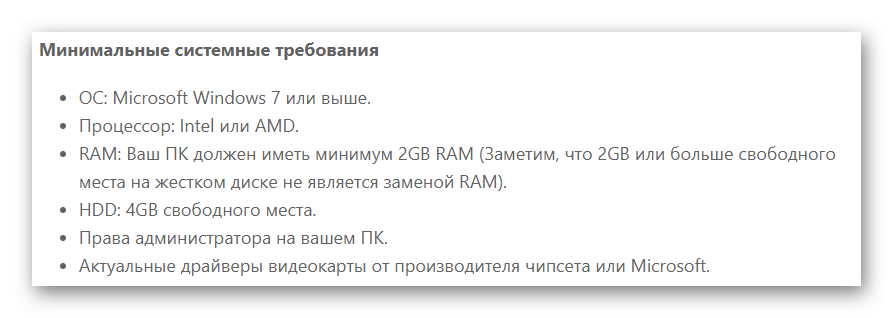
En règle générale, cela ne pose aucun problème. Passons donc à la méthode suivante :
- Ouvrez le répertoire dans lequel le fichier d’installation a été enregistré.
- Cliquez dessus avec le bouton droit de la souris, puis sélectionnez l’élément du menu contextuel responsable de l’ouverture avec les droits d’administrateur.
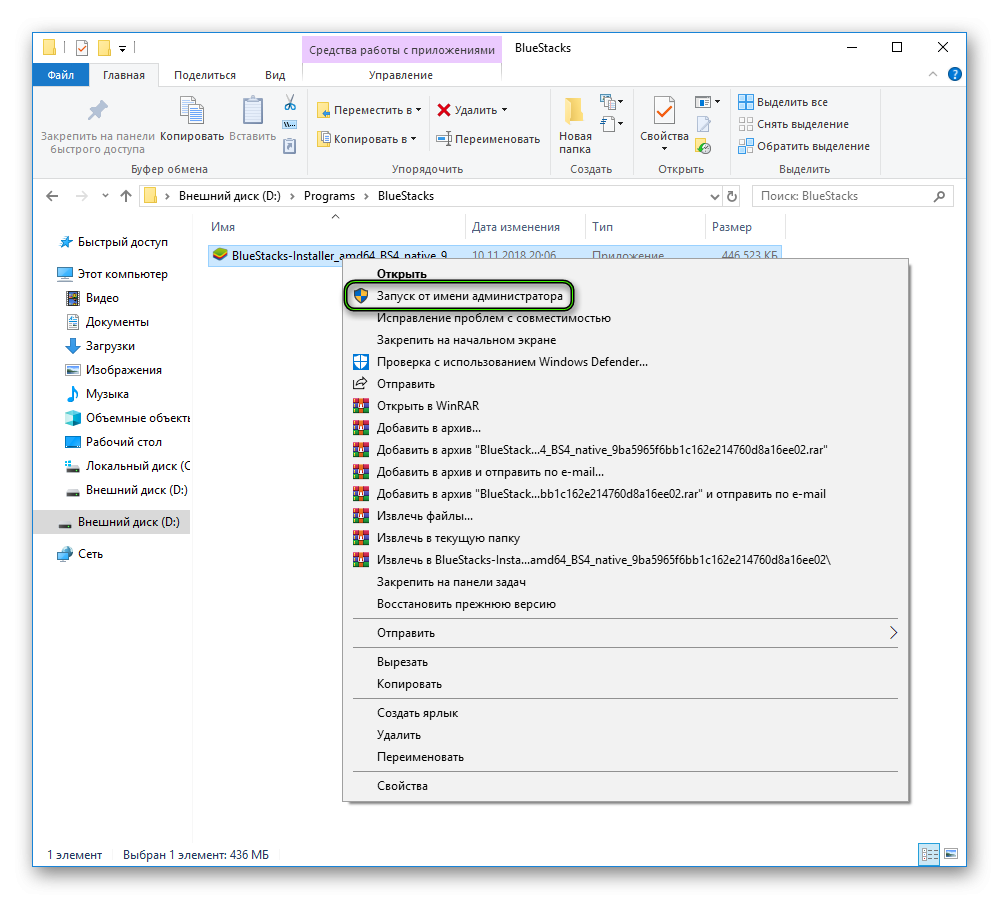
- Essayez à nouveau l’installation.
Dans certaines situations, cela ne suffit pas. Très probablement, vous devrez retélécharger le package d’installation à partir du lien ci-dessous. Essayez également de redémarrer votre PC.